Näppäimistön sarkainpainike
 Jotkut aloittelevat henkilökohtaisen tietokoneen käyttäjät eivät käytä Tab-näppäintä työssään. Tämä on vakava laiminlyönti, koska näppäimistön hyödyllisten näppäinyhdistelmien käyttö voi nopeuttaa työtä ja laajentaa ratkaistavien tehtävien laajuutta. Siksi on erittäin tärkeää täyttää tietovaje ja oppia tämän painikkeen hyödylliset ominaisuudet ja toiminnot.
Jotkut aloittelevat henkilökohtaisen tietokoneen käyttäjät eivät käytä Tab-näppäintä työssään. Tämä on vakava laiminlyönti, koska näppäimistön hyödyllisten näppäinyhdistelmien käyttö voi nopeuttaa työtä ja laajentaa ratkaistavien tehtävien laajuutta. Siksi on erittäin tärkeää täyttää tietovaje ja oppia tämän painikkeen hyödylliset ominaisuudet ja toiminnot.
Artikkelin sisältö
Missä näppäimistön Tab-painike on?
Tämän painikkeen sijainti on sama kannettavien tietokoneiden ja henkilökohtaisten tietokoneiden näppäimistöissä. Se kuuluu "kuumien" syöttönäppäinten osioon ja sijaitsee näppäimistön vasemmanpuoleisessa sarakkeessa, ylhäältä toisessa tai kolmannessa sarakkeessa "Esc"- ja "~"-näppäinten alla. Löydät sen painetuista symboleista - "Tab" tai "nuolet vastakkaisiin suuntiin". Jos se jostain syystä ei ole tavallisella paikallaan, tulee tutustua laitteen käyttöohjeeseen.
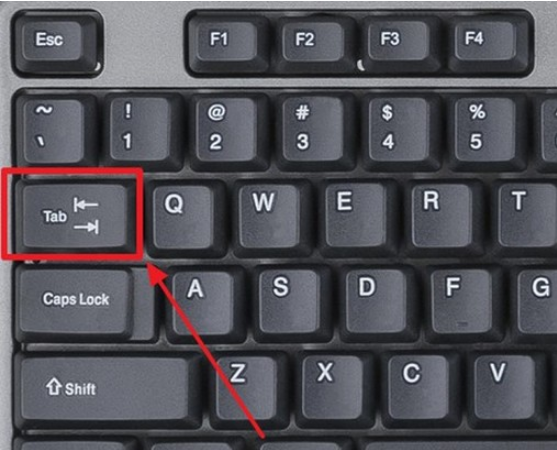
TÄRKEÄ! Riippuen tehtaan näppäimistöasettelusta, näppäinten nimitys voi vaihdella, mutta se sijaitsee aina vasemmanpuoleisessa sarakkeessa toisessa tai kolmannessa kohdassa ylhäältä. Esimerkiksi kannettavan tietokoneen näppäimistön tilan säästämiseksi se on kooltaan pienempi ja ilmaistaan vain vastakkaisten nuolien symbolilla.
Mitä varten näppäimistön Tab-painike on tarkoitettu?
Tämä näppäin on suunniteltu suorittamaan kaksi päätoimintoa:
- valita tai navigoida useiden elementtien tai valintaikkunoiden välillä näppäinyhdistelmillä (tämä toiminto on suuri apu, jos hiiri ei toimi);
- lisää sarkain-, sisennys- tai punaviivamerkin kirjoittaessasi tai muokkaaessasi tekstiä.

VIITE! Tämän painikkeen avulla on erittäin kätevää täyttää erilaisia sähköisiä lomakkeita tai kyselyitä. Sen avulla voit siirtyä kenttien välillä ilman, että sinun tarvitsee jatkuvasti pitää kohdistinta.
Tab:n käyttäminen
Käytetystä toiminnosta ja käsillä olevasta tehtävästä riippuen "Tab" voidaan käyttää erikseen tai yhdessä useiden lisäpainikkeiden kanssa.
Käytä toimisto-ohjelmissa. Käytetään yleisissä tekstieditoreissa, kuten Microsoft Word tai OpenOffice, kun kirjoitetaan, suunnitellaan tai muokataan tekstiä:
- Punaisen viivan tai sisennyksen luominen - tehdäksesi tämän, sinun on asetettava kohdistin lauseen alkuun ja napsautettava painiketta kerran. Punainen viiva on valmis. Jos haluat laajentaa sitä, sinun on napsautettava avainta useita kertoja.
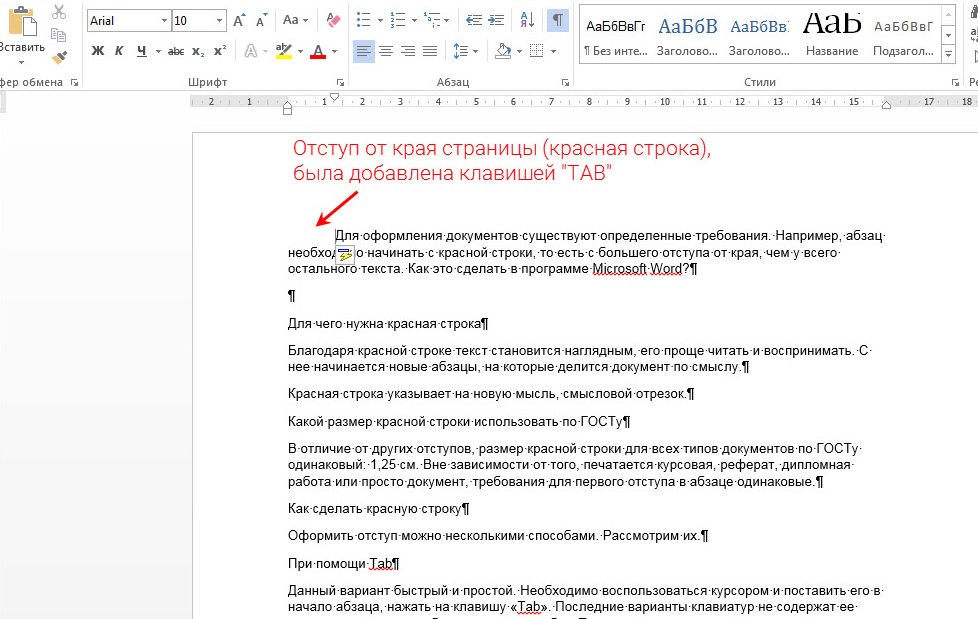
- Näppäimistöyhdistelmät, joita käytetään Internetissä surffattaessa. Ei ole mikään salaisuus, että missä tahansa saatavilla olevassa Internet-selaimessa on näppäinyhdistelmiä, jotka nopeuttavat merkittävästi työtä, esimerkiksi: yhdistelmä "Ctrl" + "Tab" auttaa sinua vaihtamaan nopeasti kaikkien selaimen avoimien välilehtien välillä.
- Erilaisten lomakkeiden täyttäminen. Tätä varten sinun on asetettava kohdistin lomakkeen ensimmäiseen ikkunaan ja täytettävä se. Sitten painamalla sarkainnäppäintä voit siirtyä eteenpäin ilman, että sinun tarvitsee siirtää kohdistinta. Yhdistelmä "Chift" + "Tab" auttaa palaamaan lomakkeen alkuun tai edelliselle riville.Tämä toiminto sopii suuren tietomäärän käsittelyyn ja auttaa merkittävästi lisäämään työn nopeutta, säästämään aikaa ja energiaa.
Painikeyhdistelmien käyttö Windows-käyttöjärjestelmän työympäristössä voi merkittävästi yksinkertaistaa navigointia suuressa määrässä avoimia asiakirjoja. Se on myös välttämätön apulainen ilman hiirtä. Esimerkkejä yksinkertaisista pikanäppäimistä:
- yhdistelmä "Ctrl" + "Tab" - kuten Internetissä surffattaessa, voit siirtyä nopeasti valitun sovellusryhmän avoimien välilehtien välillä;
- yhdistelmä "Alt" + "Tab" - auttaa navigoimaan avoimien ohjelmien sarjan välillä;
- yhdistelmä "Alt" + "Shift" + "Tab" - käänteinen liike avointen ohjelmien välillä;
- Kun painat Tab-painiketta, osoitepalkki aktivoituu ja näyttää polun valittuun tiedostoon, ja voit myös siirtyä ikkunan yksittäisten komentoelementtien välillä, kuten haku, komentorivi ja Explorer.
"Tab"-painikkeella on niin hyödyllisiä ja joissain tilanteissa korvaamattomia toimintoja, ja sen säännöllinen käyttö yksinkertaistaa huomattavasti työprosessia.






Onko ihmisiä, jotka eivät tienneet tätä?